https://getbootstrap.com/docs/4.0/components/forms/
Forms
Examples and usage guidelines for form control styles, layout options, and custom components for creating a wide variety of forms.
getbootstrap.com
위의 페이지에 들어가서 forms 코드를 copy
<div class="wrap">으로 묶여있는 곳에 붙여넣어 주고, </form>을 </div>로 바꾼다.
그러면 아래와 같이 나오게 되는데,
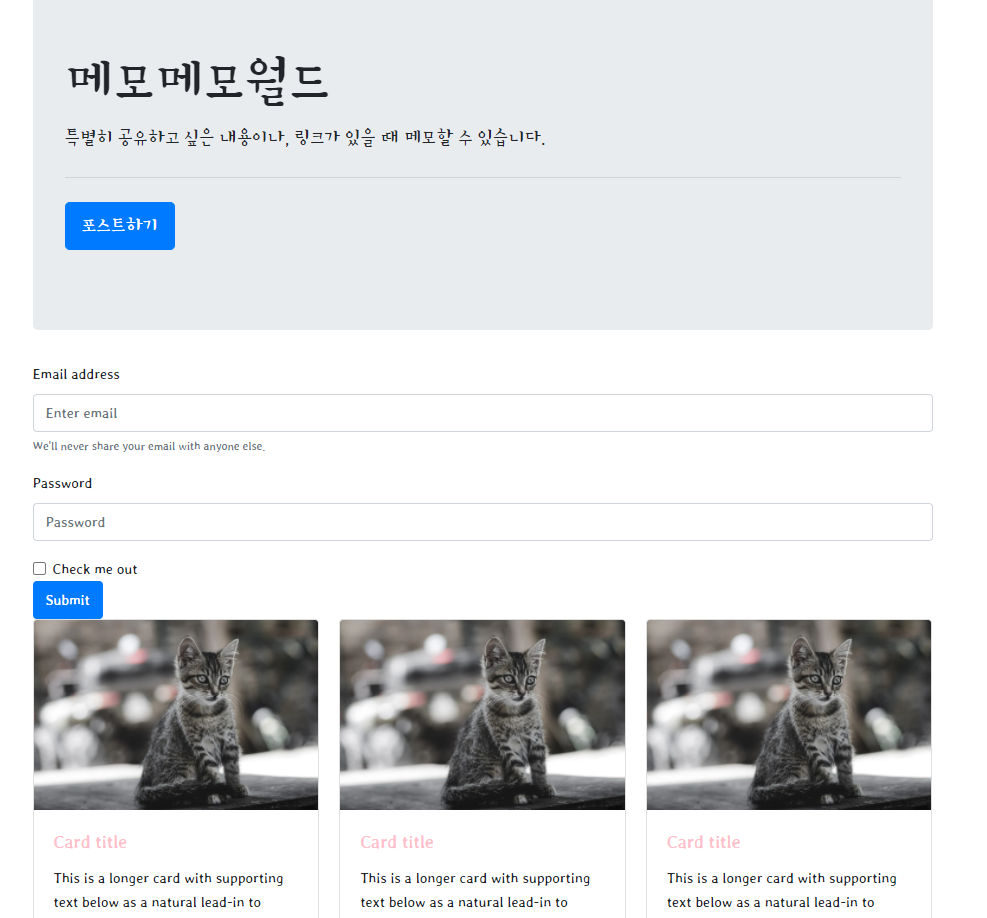
이메일 박스처럼 보이는 부분을 이제 포스팅 박스 형태로 바꿔주면 된다.
https://developer.mozilla.org/ko/docs/Web/CSS/border
border - CSS: Cascading Style Sheets | MDN
CSS border 단축 속성은 요소의 테두리를 설정합니다. border-width, border-style, border-color의 값을 설정합니다.
developer.mozilla.org
css를 이용해서 꾸미고 싶은 부분 중에, 모르는 것이 있다면 위의 사이트를 활용하면 거의 다 나온다.
border를 이용해서 포스팅 박스의 테두리를 만들어주고, border-radius를 통해서 테두리의 둥근 부분을 설정해준다.
포스팅 박스 만드는 과정
1. css를 적용시키기 위해서 class="posting-box"로 이름 설정
2. 붙여넣은 부트스트랩의 글자들(로그인 관련 내용들)을 포스팅 박스 관련 내용으로 바꿔준다.
3. 포스팅박스 틀을 css로 꾸민다.
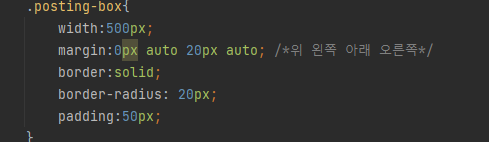
4. 부트스트랩에서 example textarea를 copy해온다.
5. password에 해당하는 <div></div> 위치에 덮어써 붙여넣어준다.
포스팅 박스 결과
.posting-box{
width:500px;
margin:0px auto 20px auto; /*위 왼쪽 아래 오른쪽*/
border:solid;
border-radius: 20px;
padding:50px;
}
...
<div class="posting-box">
<div class="form-group">
<label for="exampleInputEmail1">URL</label>
<input type="email" class="form-control" id="exampleInputEmail1" aria-describedby="emailHelp" placeholder="">
<small id="emailHelp" class="form-text text-muted"></small>
</div>
<div class="form-group">
<label for="exampleFormControlTextarea1">Comment</label>
<textarea class="form-control" id="exampleFormControlTextarea1" rows="3"></textarea>
</div>
<button type="submit" class="btn btn-primary">Submit</button>
</div>
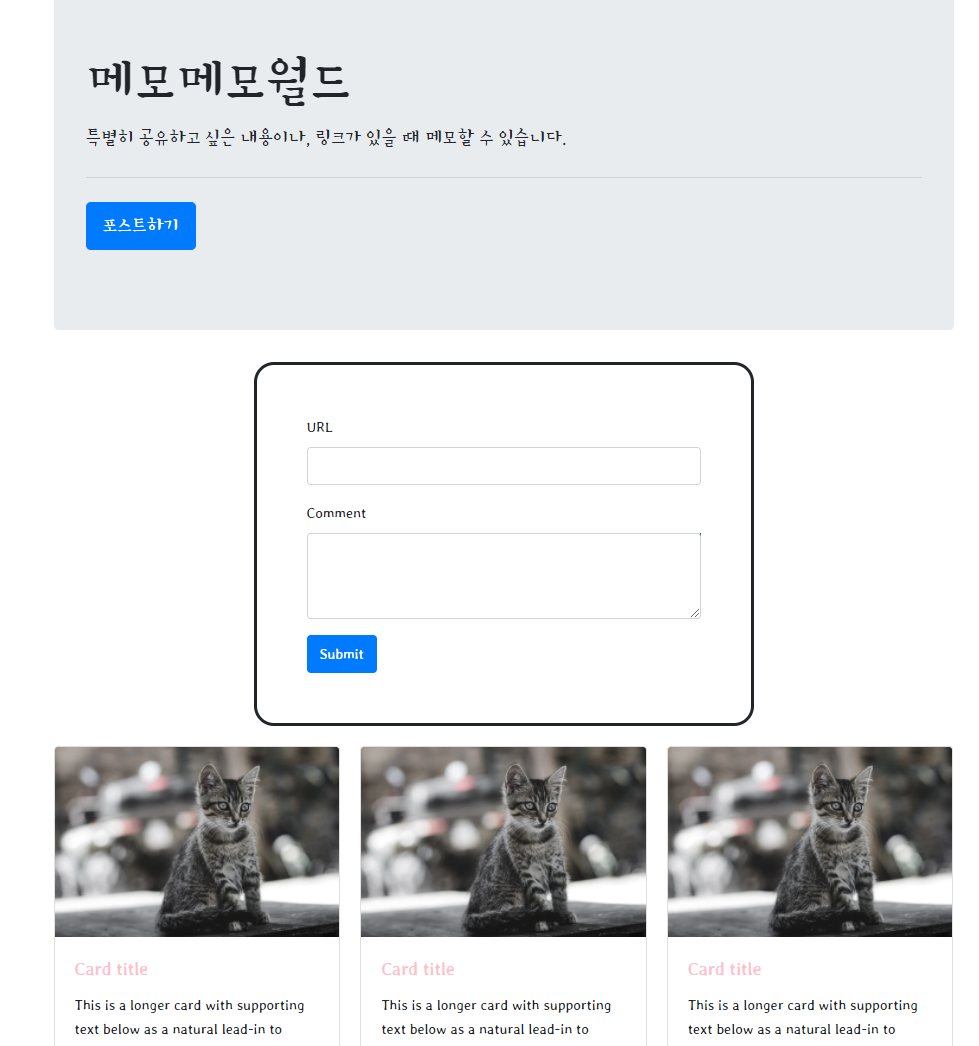
'웹' 카테고리의 다른 글
| 7. JQuery (0) | 2021.08.23 |
|---|---|
| 6. 부트스트랩을 이용해서 상품페이지 틀 만들어보기 (0) | 2021.08.22 |
| 4. 부트스트랩이용해서 메모(카드) 페이지 만들기 (0) | 2021.08.20 |
| 3. 부트스트랩 (0) | 2021.08.19 |
| 2. CSS 기초 (0) | 2021.08.18 |




댓글